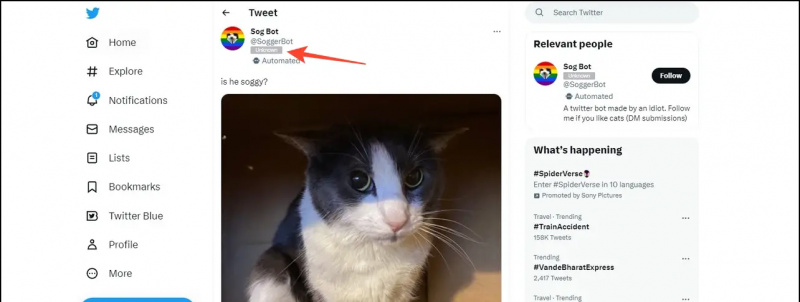Wenn wir uns auf einer Website anmelden, klicken Sie in Chrome auf 'Passwort speichern?' Dies liegt daran, dass Google Chrome über einen integrierten Kennwortmanager verfügt, mit dem Sie alle Ihre Kennwörter verwalten können. Aber manchmal, wenn Sie das Gerät eines anderen Benutzers verwenden und Ihre Anmeldedaten nicht speichern möchten, können solche Popups zum Speichern des Passworts ärgerlich sein. So können Sie das Kennwort-Popup in Chrome deaktivieren.
Lesen Sie auch So entfernen Sie das gespeicherte Passwort aus Google Chrome
Deaktivieren Sie 'Passwort speichern' in Chrome
Wenn Sie sie sehen, können Sie dieses Popup-Fenster zum Speichern von Passwörtern für alle Websites einzeln deaktivieren oder alles auf einmal ausführen. Lassen Sie uns im Detail über die beiden Methoden sprechen.
1. Schließen Sie für jede Website, die Sie besuchen
Zunächst können Sie es für jede Website deaktivieren, wenn Sie eine bestimmte Website besuchen. Wann immer Sie sich auf einer Website anmelden, zeigt Chrome ein Popup mit 'Passwort speichern' an. Die Nachricht bietet zwei weitere Optionen - 'Speichern' und 'Nie'.

Tippen Sie auf 'Nie' und fertig. Jetzt werden Sie von Google Chrome niemals aufgefordert, ein Passwort auf dieser Website zu speichern. Diese Methode ist jedoch keine dauerhafte Lösung. Wir werden Ihnen daher eine feste Lösung mitteilen, in der Sie sie für alle Websites deaktivieren können.
2. Deaktivieren Sie 'Passwort speichern' für alle Websites
Wir erklären hier, wie Sie diese Funktion unter Chrome für Windows, Mac, Android und iPhone deaktivieren. Die Schritte sind für jeden etwas unterschiedlich.
Auf dem Bildschirm
Sie können das Popup 'Kennwort speichern' für alle Websites in den Einstellungen von Chrome, Windows und Mac deaktivieren. So was:
Öffnen Sie Chrome auf Ihrem PC und klicken Sie auf das Profilsymbol rechts in der Symbolleiste.

Klicken Sie auf die Kennwortschaltfläche (Schlüsselsymbol) unter Ihrer E-Mail-ID, um zur Kennwortseite in den Einstellungen zu gelangen.
Hier sehen Sie die Option 'Passwort speichern', daneben umschalten und schließen.

profilbild wird beim zoomen nicht angezeigt
Google Chrome fordert Sie nie wieder auf, Ihr Passwort zu speichern. Dadurch werden Popups für alle Websites deaktiviert. Ihre in Chrome gespeicherten Passwörter werden jedoch geschützt.
Auf Android
Unter Android wird am unteren Bildschirmrand ein Popup-Fenster 'Passwort speichern' angezeigt. Auch hier kann es über Einstellungen deaktiviert werden. Lassen Sie uns wissen wie:

- Öffnen Sie die Chrome-App auf Ihrem Android-Gerät und tippen Sie in der oberen Symbolleiste auf das Dreipunktsymbol.
- Gehen Sie zu 'Passwort' und deaktivieren Sie den Schalter neben der Option 'Passwort speichern'.
- Chrome fordert Sie jetzt nicht mehr auf, Benutzernamen und Kennwörter auf Ihrem Telefon zu speichern.
auf dem iPhone / iPad
Die Schritte zum Deaktivieren des Popups zum Speichern des Kennworts sind für iPhone und iPad unterschiedlich. So können Sie es dort machen:
Öffnen Sie die Chrome-App und tippen Sie auf das dreipunktige Menüsymbol in der unteren rechten Ecke. Tippen Sie auf 'Einstellungen', gehen Sie zu 'Passwort' und schließen Sie die Option 'Passwort speichern'.
Was passiert, wenn Sie ein Passwort in Chrome speichern?
Wenn Sie das Passwort für eine neue Website speichern, speichert der Webbrowser Ihren Benutzernamen und Ihr Passwort. Darüber hinaus wird es auch zwischen Geräten synchronisiert, die mit einem bei Chrome angemeldeten Google-Konto verbunden sind.
Dies waren einige Tipps, um Ihre Anmeldedaten vor dem Durchsickern zu schützen. Sie können Google Chrome mit einer beliebigen Methode zum Speichern des Kennworts stoppen. Der Passwort-Manager in Chrome ist eine ansonsten coole Funktion, mit der wir das jetzt überprüfen können Ob Ihr Passwort durchgesickert ist oder nicht ।
Weitere Tipps und Tricks finden Sie hier!
Facebook-KommentarfeldSie können uns auch folgen, um sofortige technische Neuigkeiten zu erhalten Google Nachrichten oder für Tipps und Tricks, Bewertungen von Smartphones und Gadgets, melden Sie sich an GadgetsToUse Telegram Group oder für die neuesten Review-Videos abonnieren GadgetsToUse YouTube Channel.